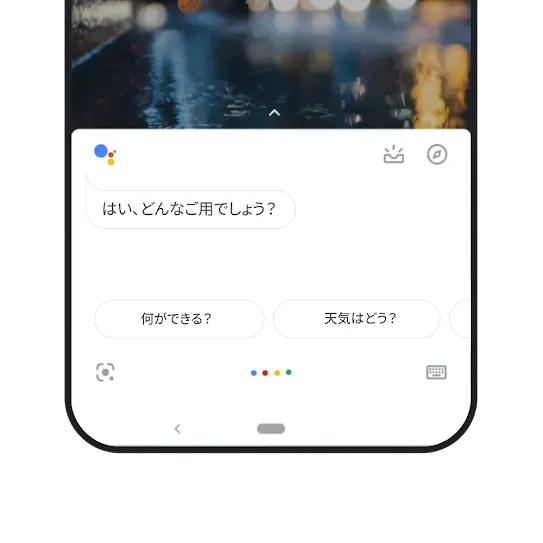Google アシスタント
Google アシスタントは、ユーザー情報の
プライバシー、安全、セキュリティを保護するよう作られています
Google アシスタントを利用するにあたり、ユーザーの皆さんには Google を信頼して情報をご提供いただいています。その情報を保護し、尊重するのは Google の責任です。個人情報はプライベートな情報です。そのため Google は、皆さんに適した方法を選択いただけるよう、プライバシー管理をシンプルにしました。このページでは、Google アシスタントの仕組み、プライバシー管理、よくある質問への回答などについてご紹介します。

動画を見る
Link to Youtube Video (visible only when JS is disabled)
スタンバイ モードからの起動
いいえ。Google アシスタントは、「OK Google」と話しかけたりして起動するまでは、スタンバイ モードで待機するように設計されています。スタンバイ モードの状態では、ユーザーが話しかけた内容をアシスタントが Google や他のユーザーなどに送信することはありません。Google アシスタントは起動ワードを検出するとスタンバイ モードを終了し、Google のサーバーにユーザーのリクエストを送信します。ただし、「OK Google」のように聞こえる音声を検出した場合や、手動による起動が意図せず行われた場合にも、スタンバイ モードを終了することがあります。
ご使用のデバイスに応じて、いくつかの方法で Google アシスタントを起動できます。たとえば「OK Google」と発話する、スマートフォンの電源ボタンやホームボタンを長押しして手動で起動する、などの方法があります。
画面上のインジケーターやデバイス上部の LED の点滅など、デバイスのステータス インジケーターによって、Google アシスタントが起動したことがわかります。
Google アシスタントが意図せず起動することがありますが、これはユーザーが話しかけたと誤って認識されたためです(「OK Google」に似た音声を聞き取ったときや、手動による起動が意図せず行われたときなど)。
Google アカウント アクティビティ管理の設定で、ウェブとアプリのアクティビティ設定がオンの場合、Google アシスタントが意図せず起動したら、「あなたじゃない」と言うことで、話しかけた内容は マイ アクティビティ から削除されます。なお、マイ アクティビティに記録されたアシスタントとのやりとりは、いつでも確認したり、削除したりできます。ウェブとアプリのアクティビティがオフの場合は、Google アシスタントが意図せず起動しても、アシスタントとのやりとりがマイ アクティビティに保存されることはありません。ただし、ウェブとアプリのアクティビティの設定がオンになっている場合は、意図しない起動も含め、アシスタントとのやりとりがすべてマイ アクティビティに保存され、通常の起動として処理されます。マイ アクティビティのデータは、Google のプライバシー ポリシーに記載されているとおり、Google サービスの開発と改善(意図しない起動を減らす技術を含む)に活用されます。アクティビティの保存は、ウェブとアプリのアクティビティ設定をオフにすることでいつでも停止できます。
環境に合わせて Google アシスタントを適切に調整するには、Google Home アプリでスマート スピーカーやスマートディスプレイでの起動ワード(「OK Google」など)に対するアシスタントの 検出感度を調整 できます。
Google は、意図しない起動を減らすための技術の構築など、あらゆるユーザーにとってよりよいシステムの構築に常に取り組んでいます。
Google アシスタントは、起動ワードを検出するまでスタンバイ モードで待機するように設計されています。スタンバイ モードのデバイスは、音声の短い断片(数秒間)を処理して起動ワード(「OK Google」など)を検出します。起動ワードが検出されない場合、その音声断片は Google に送信も保存もされません。
起動を検出すると、アシスタントはスタンバイ モードを終了します(手動による起動が意図せず行われたときや、「OK Google」に似た音声を聞き取ったときも同様です)。その後デバイスはユーザーのリクエストに応えるために音声を録音し、Google のサーバーへ送信します。リクエストを完全に聞き取るために、起動する数秒前からの録音が含まれる場合があります。
デフォルトでは、音声録音は Google のサーバーに保存されません。この設定は、[ ウェブとアプリのアクティビティ ] 設定の [音声アクティビティを含める] チェックボックスでいつでも変更できます。
プライバシーを重視した設計
Google アシスタントは、ユーザーのクエリや、リンクされているデバイスやサービスから取得した情報を利用することでユーザーを理解し、パーソナライズされた使い心地などを実現しています。リンクされているユーザーのデバイスやサービスから得ている情報の例としては、位置情報、連絡先、デバイス名、タスク、イベント、アラーム、インストール済みのアプリ、プレイリストなどがあります。
また、ユーザーのデータは、Google のプライバシー ポリシーに記載されているとおり、Google のプロダクトやサービス、機械学習技術(意図しない起動を減らすための技術を含む)の開発および改善にも活用されています。Google アシスタントの質を評価して改善するために、人間のレビュアー(サードパーティを含む)がクエリや関連情報のテキストを読んで注釈を付け、処理します。このプロセスの一環として、ユーザーのプライバシーを保護するための措置を講じています。たとえば、レビュアーがクエリを閲覧したり注釈を付けたりする前に、クエリをユーザーの Google アカウントから切り離すことなどを行っています 。
Google アシスタントにおけるユーザーデータの取り扱いについて詳しくは、こちらをご覧ください 。また、Google がどのようにユーザーデータを保護しながら利用しているかについての詳細は、Google の プライバシー ポリシー をご確認ください。
デフォルトでは、音声録音は Google のサーバーに保存されません。この設定は、[ ウェブとアプリのアクティビティ ] 設定の [音声アクティビティを含める] チェックボックスでいつでも変更できます。
カスタマイズされた音声認識 により、Google アシスタントはユーザーの言葉やフレーズをより正確に認識し、よりカスタマイズされたサポートを提供できるようになります。Google Pixel 7 と Google Pixel 7 Pro から導入されたこの機能は、音声を含む Google アシスタントとのやり取りをデバイスに安全に保存することで動作します。この機能は、アシスタントの設定の [音声認識] でいつでもオフにできます。
意図しない起動を減らすための技術など、Google の音声認識技術の向上にご協力いただける場合は、Google の音声認識改善システムにて音声録音が活用されることを許可することを選択できます。これは、Google アシスタントのようなプロダクトでのさらなる言語理解能力の向上に役立てられます。このプロセスの 詳細 をご確認ください。
音声録音の保存を選択した場合、その一部が、意図しない起動を減らすなどの音声認識技術の向上に役立てるためのレビューに使用されることがあります。
たとえば、Google の音声レビュー プロセスに音声録音が使われることがあります。このプロセスでは、機械的に選ばれた音声断片を Google アカウントから分離します。その後、トレーニングを受けたレビュー担当者が音声を分析して録音に注釈を付けて、話された言葉が Google の音声認識技術で正確に理解されたかどうかを確認します。この作業は、Google アシスタントのようなプロダクトでのさらなる言語理解能力の向上に役立てられます。
政府機関は Google に対してユーザーデータを要求する法的手続きをとることができます。Google は、適用される法律に即して、それぞれの要求を慎重に評価しています。要求の対象が広すぎるケースでは、それを狭める場合や、要求されているデータの提供に反対する場合があります。Google に対する要求の件数や種類については、透明性レポートにまとめてあります。 詳しくはこちらをご覧ください 。
Google は決して、ユーザーの音声録音や他の個人情報を転売しません。
プライバシー管理も簡単
Google アシスタントに「プライバシー設定はどこで変えられる?」のように尋ねるだけで、プライバシーとセキュリティに関するよくある質問への回答が得られます。また、いつでも 「アシスタントでのデータ」 から直接プライバシー管理にアクセスできます。
マイ アクティビティに記録されたアシスタントとのやりとりは、確認したり削除したりできます。「OK Google, 今週話した内容を削除して」と指示することもできます。その他の設定を行う場合は、 アシスタントの設定画面 にアクセスします。
はい。 マイ アクティビティ からアクティビティ データを自動削除できます。アクティビティ データの保存期間(3 か月、18 か月、36 か月のいずれか)を設定すると、その期間を経過したデータは自動的にマイ アクティビティから削除されます。
Google アカウントのデータをもとに、Google アシスタントは応答をカスタマイズし、利便性を高めることができます。
Google アシスタントが応答するのにデータが必要な質問があります。たとえば、「ママの誕生日はいつ?」と尋ねると、Google アシスタントは「ママ」が誰で誕生日はいつかを特定するために、連絡先を参照する必要があります。「明日は傘がいる?」と尋ねれば、現在地情報に基づいて最も関連性の高い答えを提供します。
また Google アシスタントは、データを利用して予測的な提案も提供します。たとえば、位置情報をもとにいつもの経路が渋滞していることを通知できます。
Google アシスタントは、Google アカウントのアクティビティを使って検索結果を改善できます。たとえば、「今日は夕飯どうする?」と尋ねたら、過去の検索履歴を参照してカスタマイズされたレシピをおすすめできます。
いつでも 「Google アシスタントでのデータ」 にアクセスして、データの表示または削除、現在の設定の確認、利用可能な管理の確認を行えます。
Google によるデータの保護と使用について詳しくは、Google の プライバシー ポリシー をご確認ください。
はい。Google アシスタントなら、複数のユーザーが簡単に各自の好みに合わせて共有のデバイスを利用できます。Google アシスタントが自分の音声を認識した場合にのみ、通勤ルートやカスタマイズされたレシピのおすすめなどアカウントに基づく情報を受け取るには、 こちらの手順 に沿って Voice Match を設定します。ファミリー リンクのユーザーは、 こちらの手順 で、Google アシスタントからアカウントに基づく情報を受け取れます。
モバイル デバイスやスピーカーなどの共有デバイスでは、設定を変更することで アカウントに基づく情報へのアクセスを制御 できます。また、モバイルでは、アカウントに基づく情報をロック画面にどのように表示させるかを 制御 できます。
OK Google, ゲストモードについて教えて
ゲストモードをオンにするには、スピーカーまたはスマートディスプレイに向かって「OK Google, ゲストモードをオンにして」と言うだけです。パーソナライズされた Google アシスタントの応答に戻すには、「OK Google, ゲストモードをオフにして」と言うだけです。デバイスは、誰かがゲストモードの終了をリクエストするまで、ゲストモードのままです。
ゲストモードになったとき、デバイスは特別なチャイムを鳴らします。画面にゲストアイコンも表示されます。わからない場合は、いつでも確認できます。「OK Google, ゲストモードはオンになっている?」と尋ねるだけです。
はい。あなたのデバイスを使う人なら誰でもゲストモードをオンまたはオフにできます。
Google アシスタントに リンクされたアカウント を持つお子様は、ゲストモードをオンにできません。
いいえ。あるデバイスでゲストモードをオンにしても、複数のデバイスでゲストモードがオンになることはありません。
質問、スマートホーム デバイスの管理、タイマーの設定、音楽の再生などの Google アシスタント機能は、ゲストモードでも利用できます。ただし、アカウントに基づく情報は、ゲストモードを終了するまで利用できません。これには、カレンダー、ショッピング リスト、保存した連絡先などが含まれます。「OK Google, ゲストモードをオフにして」と言うことで、いつでもパーソナライズされた応答に戻すことができます。
すべての音声クエリを含む Google アシスタントとのやりとりは、Google アカウントに保存されません。音楽プロバイダまたは別の Google プロダクトなど、別のアプリまたはサービスの操作を Google アシスタントに指示した場合、そのアプリまたはサービスがアプリ内でアクティビティ履歴を保持することがあります。
ゲストモードでは、Google アシスタントのアクティビティ履歴は Google アカウントに保存されず、Google アシスタントによる応答のパーソナライズに反映されることもありません。たとえば、ゲストモードでレシピを検索しても、Google がその検索をもとに今後レシピのおすすめを提案することはありません。ただし、ゲストモードで他のプロダクトを操作するとアクティビティが保存される場合があります。そのため、ゲストモード時の YouTube と Google マップでのアクティビティは、動画や行き先をおすすめするために今後使用される場合があります。
デバイスでの音声録音と Google アシスタントのアクティビティが Google アカウントに保存される設定でも、ゲストモードでは保存されません。
ファミリー向けの設計
Google アシスタントは、お子様やご家族のために、ストーリー、ゲーム、学習ツールなど、さまざまなアクティビティを提供しており、その中にはサードパーティのデベロッパーが提供するコンテンツも含まれます。これらのデベロッパーがファミリー向けコンテンツを公開するには、事前に 教師承認済みアプリ を作成するか、作成したファミリー向けのアクションについて Google とパートナー契約を結ぶ必要があります。サードパーティのデベロッパーが提供する子ども向けのアクションは、標準のアクション ポリシー に加えて、Actions for Families プログラムの 指定要件 を満たす必要があります。Google は、これらのアクションが Google アシスタントで一般公開される前に、Google のポリシーと要件を遵守しているかどうかを審査しています。
Google Home アプリの Digital Wellbeing コントロール設定からご家庭の共有デバイス(スマートディスプレイなど)のコンテンツを管理できます。この設定では、休息時間のスケジュールやコンテンツ フィルタリング設定の管理、音声通話などの特定アクティビティの制限を行うことができます。また、これらの設定を、ゲストと ファミリー リンク で管理されている管理対象のアカウントに適用するか、または対象デバイスのすべてのユーザーに適用するかどうかも指定できます。
ファミリー リンク で提供されている保護者による使用制限を使用して、お子様ごとに制限を設定できます。共有デバイスでは、 Voice Match を使用してお子様のアカウントとデバイスをリンクできるため、Google アシスタントにお子様を認識させることができます。お子様が登録されると、お子様が使用できる Google 以外のアクションは「ファミリー向け」バッジが付いたものに限られ、アシスタントを介した購入など、特定の操作が行えなくなります。このような制限は、登録されているすべての Google アシスタント デバイスに適用されます。ファミリー リンク アカウントで Google Home やアシスタントを使用する場合の仕組みについては、 Google for Families ヘルプ をご覧ください。
Google が、お子様の名前、メールアドレス、音声録音、特定の位置情報などの個人情報を Actions for Families のプロバイダに提供することはありません。また、こうしたプロバイダは、Google アシスタントでの会話中に、ユーザーに個人情報の提供を求めないことに同意しています。Google は、上記ポリシーに違反するアクションを発見した場合、対応措置を講じます。
Actions for Families アクティビティや YouTube Kids 動画など、お子様向けの機能をご利用になった際に録音された音声は保存されません。ただし、 ファミリー リンクで管理している Google アカウント で [音声録音を含める] をオンにし、保存に同意した場合は保存されます。詳しくは、Google の プライバシーに関するお知らせ をご覧ください。
はい。ファミリー リンクで管理されているお子様のアカウントにログインすると、お子様の保存されたアクティビティの削除やエクスポートを行うことができます。お子様のアクティビティ設定は、ファミリー リンク アプリから可能です。families.google.com にアクセスしてお子様のプロフィールをクリックすることでも管理できます。詳しくは、 g.co/childaccounthelp をご覧ください。